Erreur de connexion SSL
Si vous êtes ici, vous faites probablement aussi face à la Erreur de connexion SSL dans votre navigateur Google Chrome. Cette erreur peut être très ennuyeuse et irritante lorsque vous ne parvenez pas à ouvrir Gmail ou Facebook, etc. Après avoir effectué de nombreuses recherches sur l'erreur de connexion SSL de Google Chrome, heureusement, j'ai trouvé une solution. Aujourd'hui, je partage une partie de la solution qui résoudra probablement ce problème Erreur de connexion SSL. Si vous rencontrez également la même erreur de connexion SSL dans votre navigateur, vous êtes au bon endroit. Ici, j'ai expliqué SSL, ses causes et la procédure détaillée pour corriger l'erreur de connexion SSL dans votre navigateur Google Chrome.
Qu'est-ce qu'une erreur de connexion SSL?
Couches de socket sécurisées (SSL) est utilisé par les sites Web pour assurer la protection de la vie privée. SSL garantit que toutes les informations saisies par les utilisateurs sur une page sont privées et sécurisées. Les informations personnelles telles que les mots de passe, les détails du compte et d'autres informations confidentielles sont protégées en toute sécurité grâce à l'utilisation de SSL.
Quelques causes d'erreur de connexion SSL:
- Non-concordance de la date et de l'heure dans votre système.
- Certificat SSL non approuvé
- Le certificat SSL n'est pas émis par une autorité de certification de confiance.
- Erreur de non-concordance de nom de certificat SSL.
- Vous êtes derrière le pare-feu d'entreprise et vous essayez d'utiliser un site Web htpps: //.
- La page contient des éléments sécurisés et non sécurisés.
- Un antivirus analyse les connexions cryptées.
1. Corrigez la date et l'heure de votre système:
La date et l'heure qui ne correspondent pas sont l'une des raisons les plus courantes à l'origine de l'erreur de connexion SSL dans Chrome. Chaque fois que vous essayez d'ouvrir un site Web, il commence à suivre l'emplacement, la date et l'heure de votre système. Et s'il y a une discordance dans les informations, le site Web bloque la certification de votre système. Il vous suffit donc de vérifier et de corriger la date et l'heure de votre système et de relancer le navigateur Google Chrome.
- Article recommandée: 6 façons de débloquer Youtube | Accéder à YouTube débloqué
2. Modifiez les paramètres de votre antivirus:
Un antivirus tel que Kaspersky et BitDefender bloque les certificats de conflit par défaut et provoque une erreur de connexion SSL dans le navigateur. Il vous suffit donc de modifier les paramètres de l'antivirus. Suivez la procédure ci-dessous pour le modifier:
- Fermez tous les navigateurs. Maintenant, ouvrez votre panneau de configuration antivirus.
- Maintenant, cliquez sur 'Paramètres'. Aller à 'Paramètres avancés'onglet et cliquez sur'Réseau'.
- Sous le 'Analyse des connexions cryptées', décocher'Analyser les paramètres chiffrés'.
- Cliquez maintenant sur Appliquer et OK.
- Relancez votre navigateur et ouvrez le site Web souhaité.
3. Ajustez le navigateur Google Chrome:
Parfois, le navigateur Google Chrome a besoin de quelques ajustements pour résoudre cette erreur. Suivez simplement les étapes ci-dessous pour résoudre cette erreur:
- Faites d'abord un clic droit sur le fichier de raccourci de Google Chrome sur votre bureau.
- Allez dans Propriétés. Une nouvelle fenêtre apparaîtra sur votre écran.
- Vous trouverez un champ nommé "Target». Modifiez-le simplement. Ajoutez le code ci-dessous devant comme indiqué dans l'image ci-dessous.
- Cliquez sur OK et enregistrez-le.
- Maintenant, ouvrez le navigateur et le site Web souhaité.
Ce sont donc quelques méthodes à l'aide desquelles vous pouvez sûrement corriger l'erreur de connexion SSL dans votre navigateur Google Chrome. Mais si vous ne parvenez toujours pas à résoudre cette erreur, restez à l'écoute GizmoBase, nous apporterons plus de méthodes pour le résoudre bientôt.
- A lire également: Hébergement Web Asp bon marché et meilleur
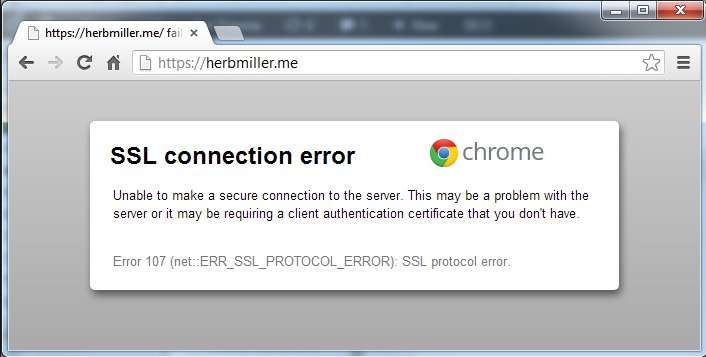
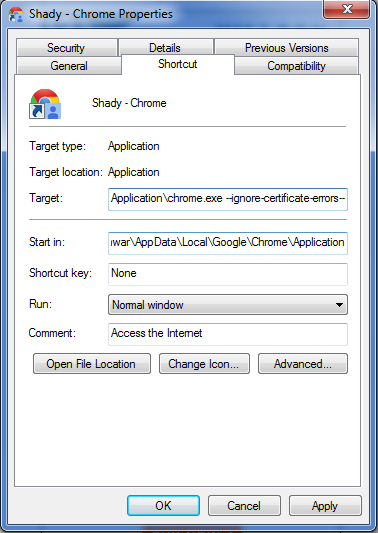

Merci pour le partage des informations précieuses.